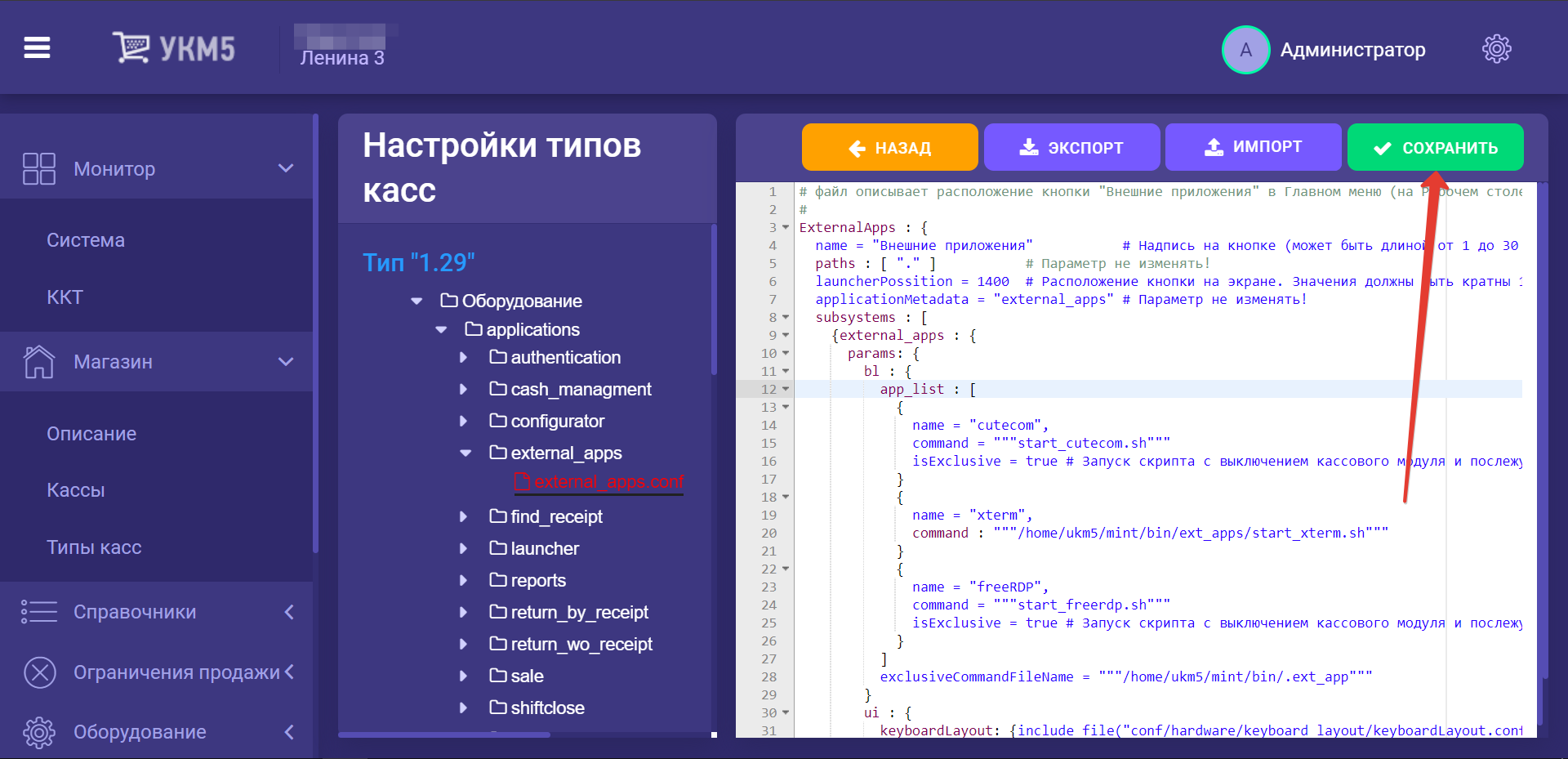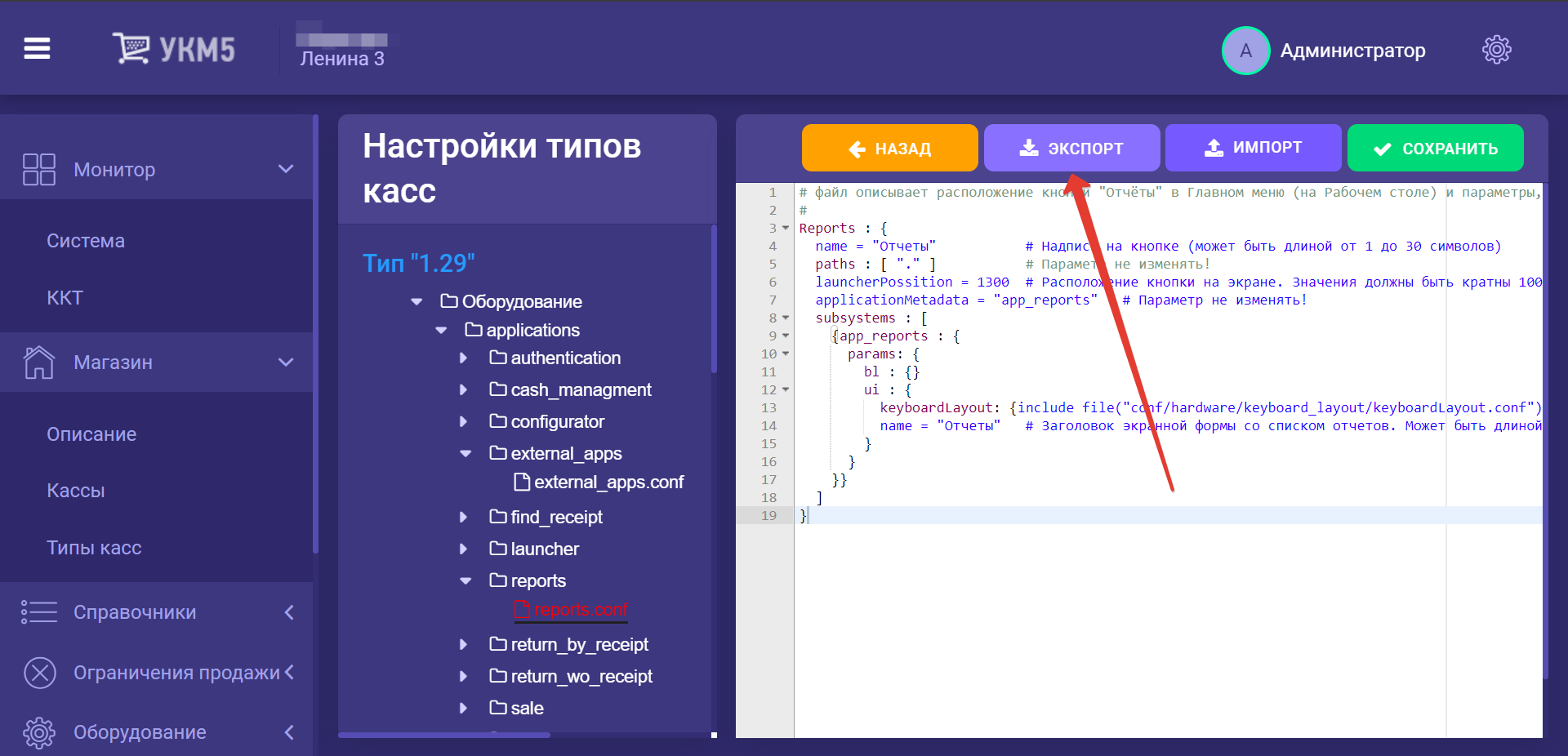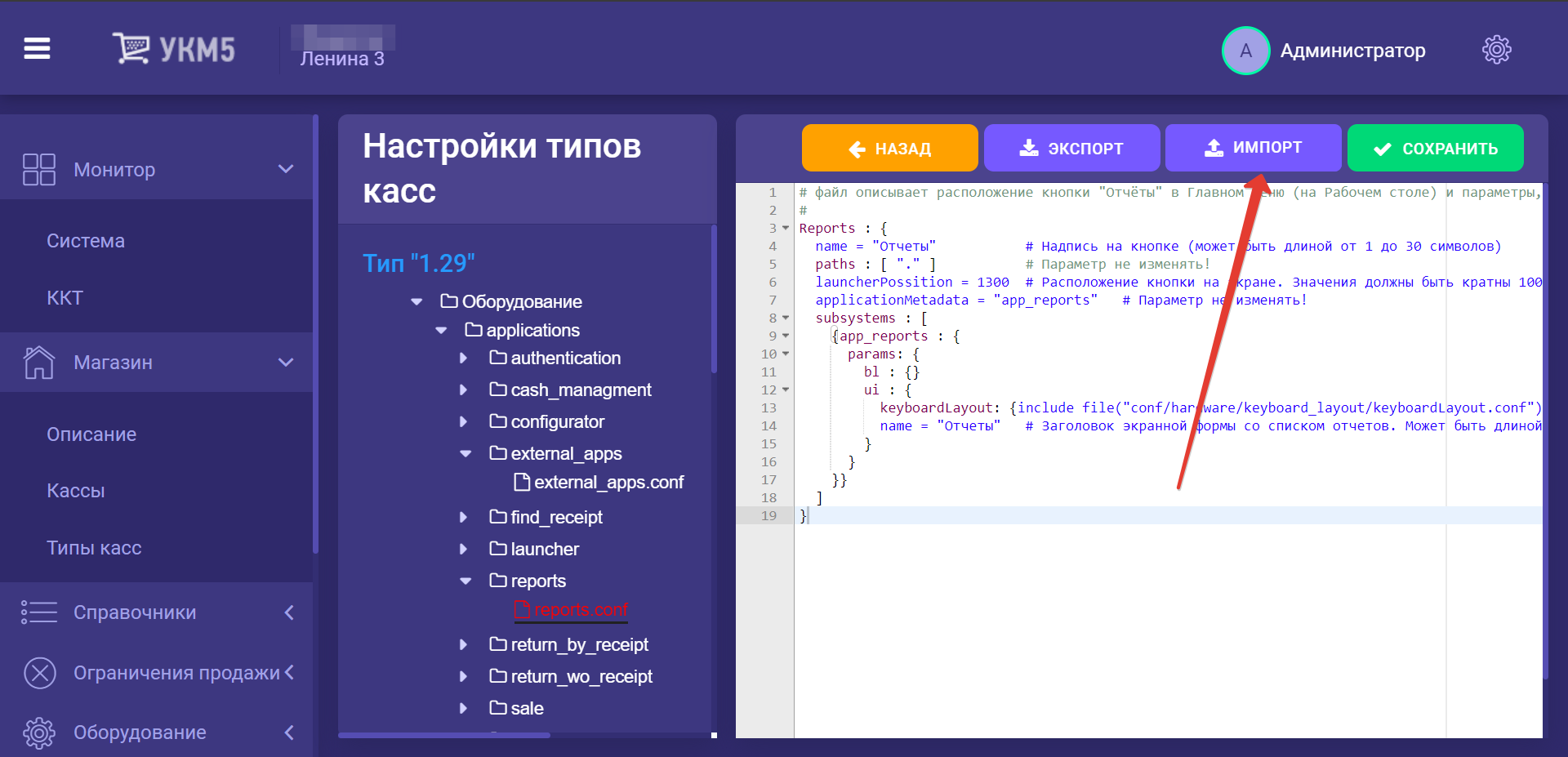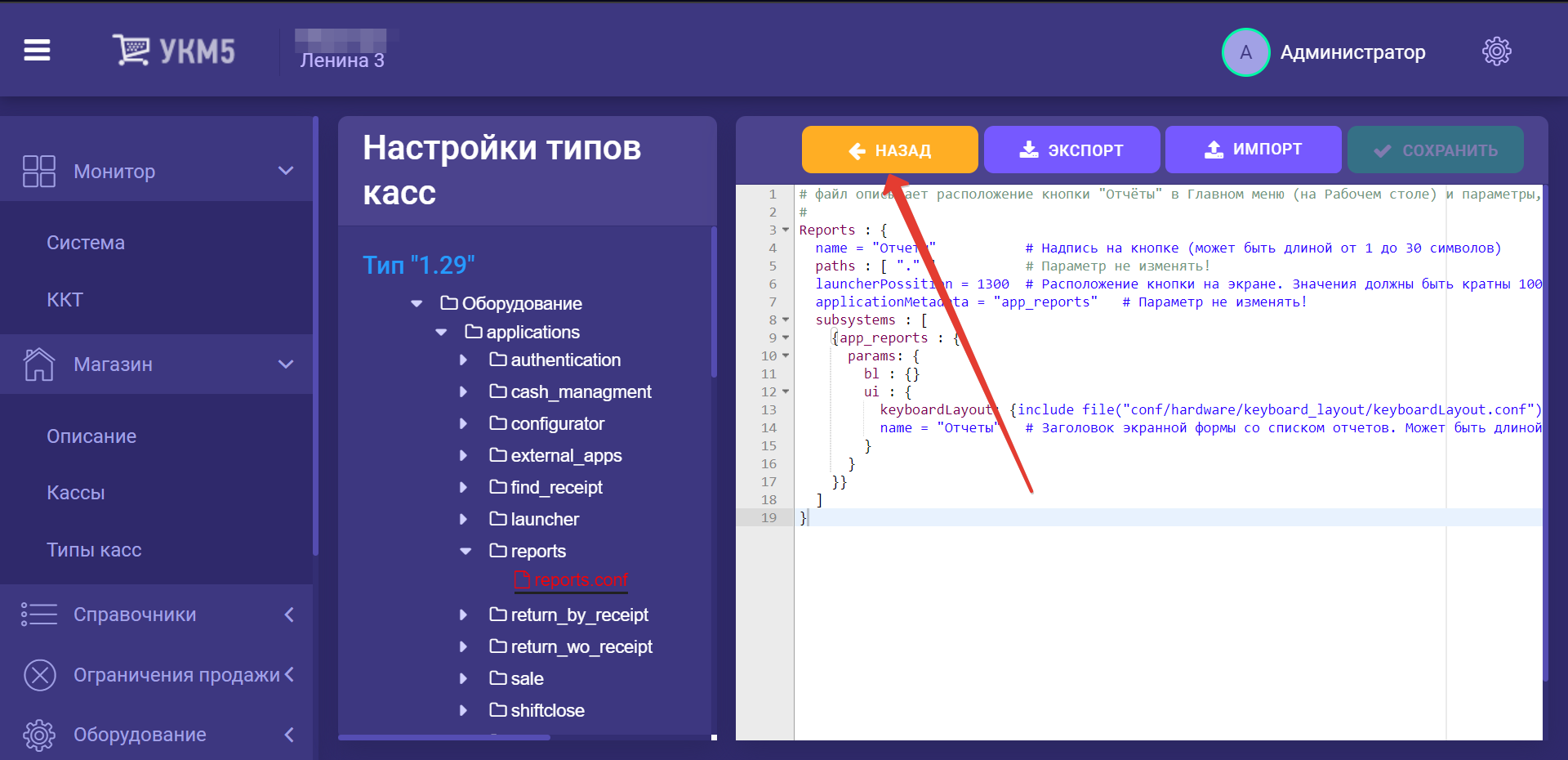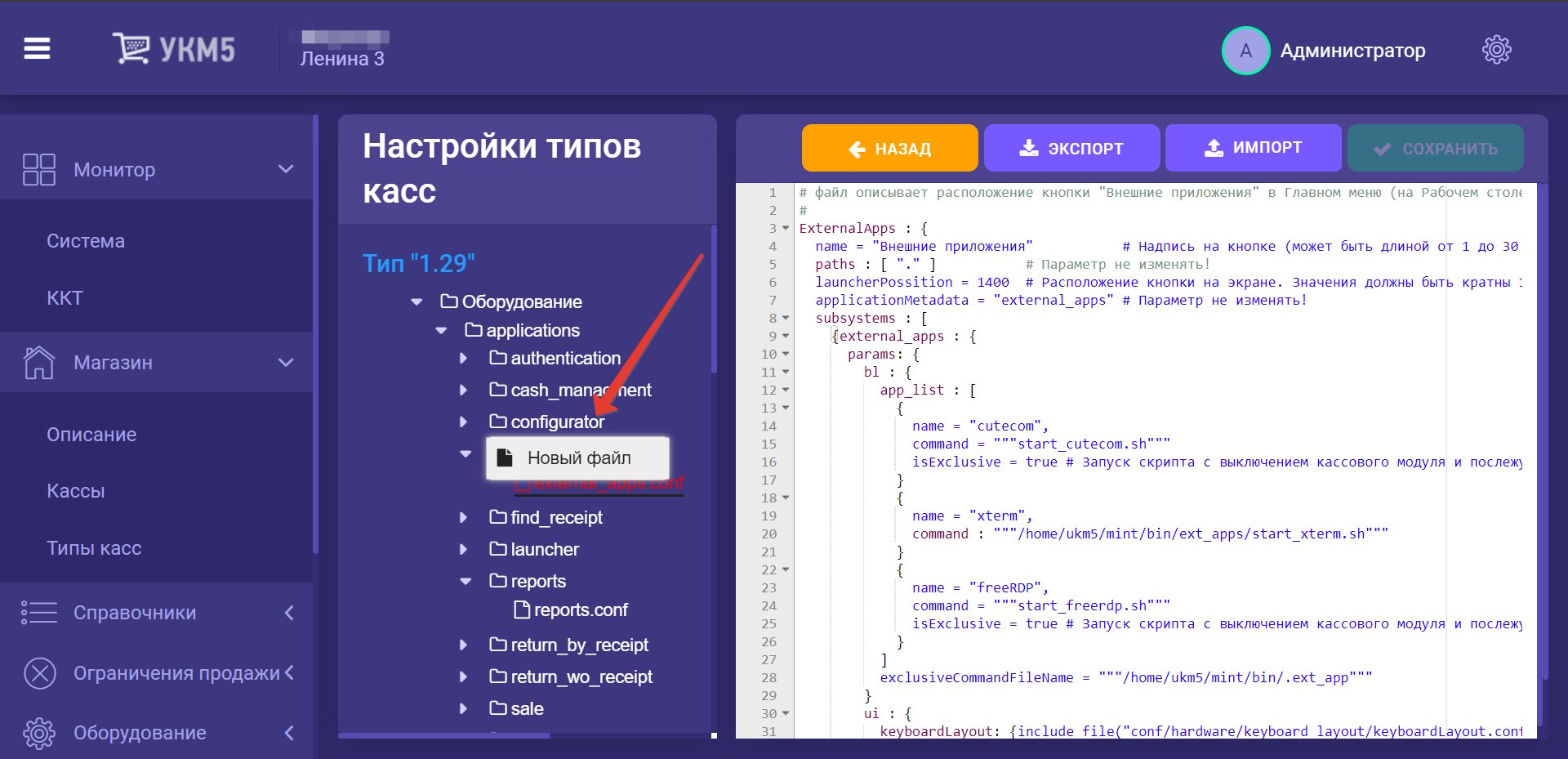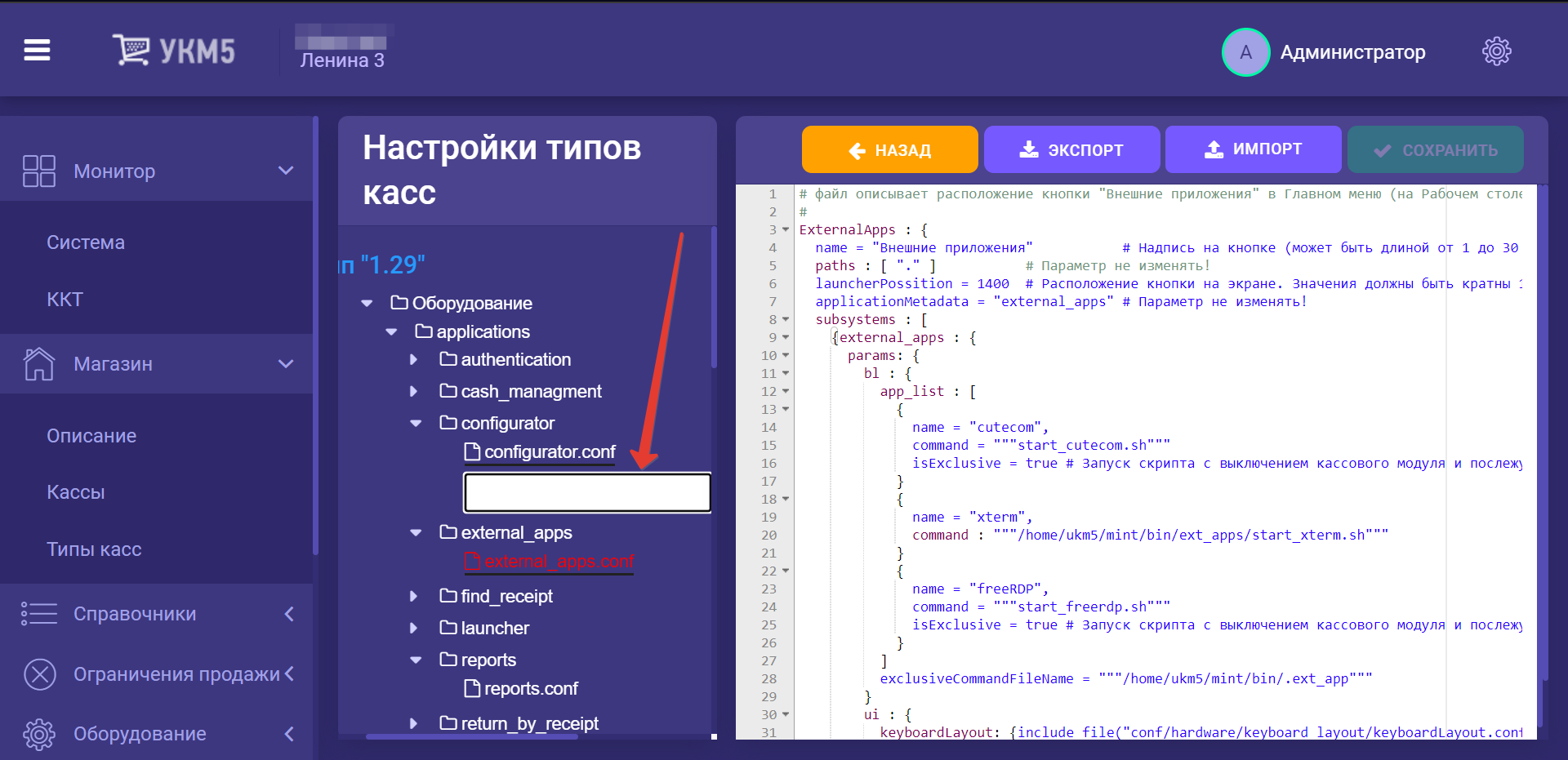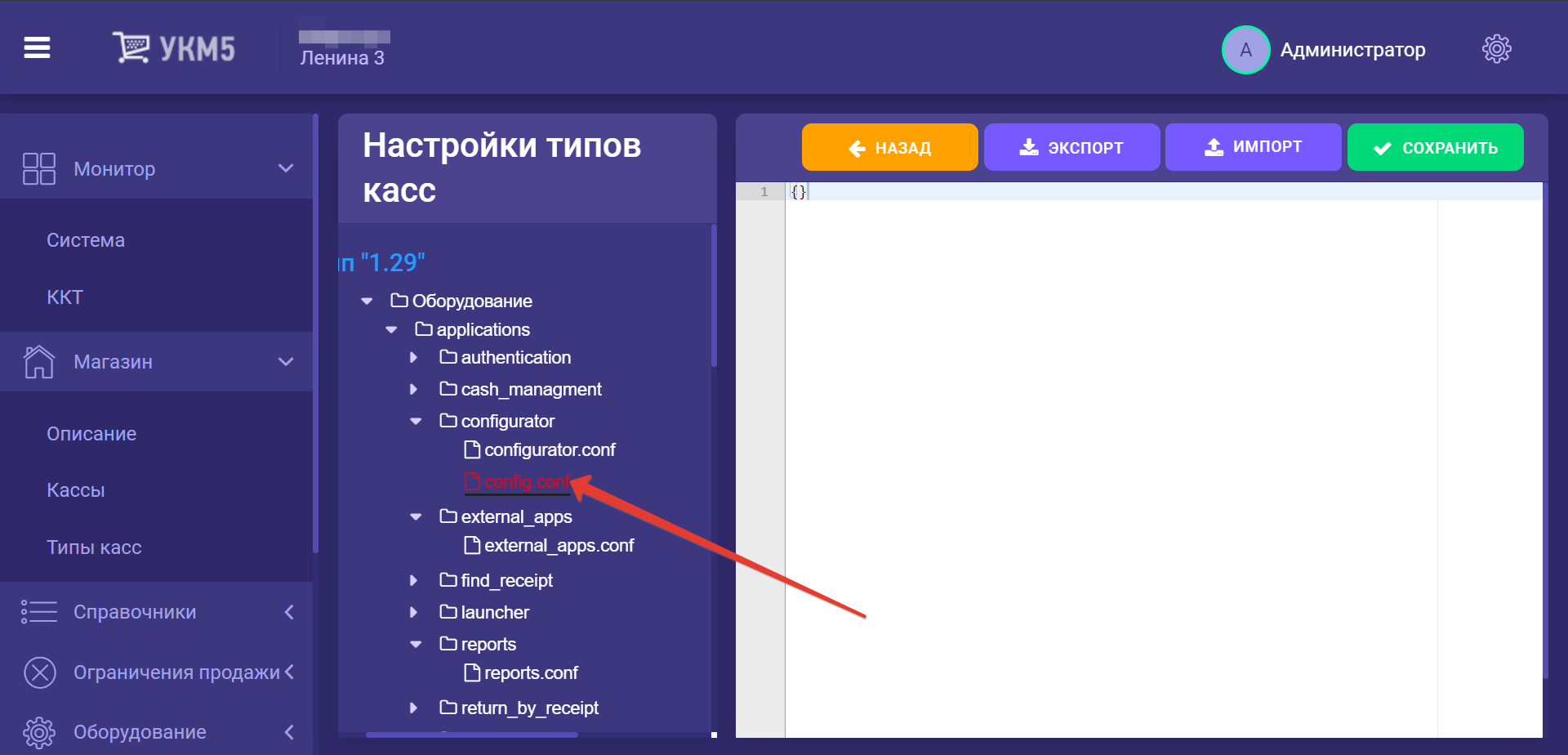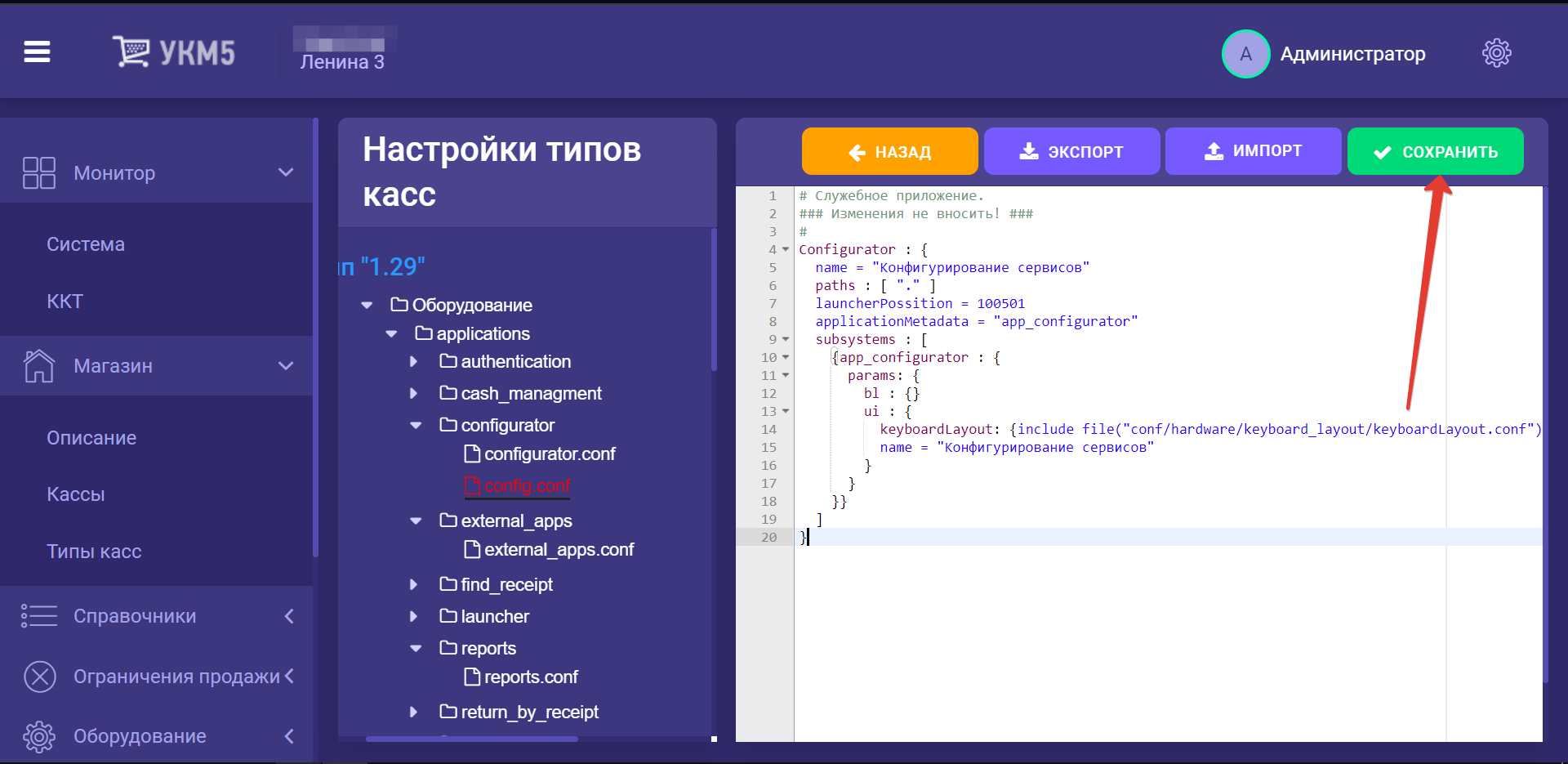...
При любом изменении содержания файла становится доступной кнопка Сохранить, при нажатии которой все внесенные в файл изменения сохраняются:
Выделенный конфигурационный файл Древо файлов можно полностью выгрузить (скачать) с помощью опции Экспорт:
Воспользовавшись
Скачанные файлы можно изменить и загрузить целиком обратно на сервер, воспользовавшись кнопкой Импорт:
Также, можно добавить в иерархическое древо новый файл:
Загружаемый файл будет размещен где.выгруженные файлы можно загрузить через кнопку Импорт в другой тип кассы, и таким образом растиражировать настройки.
Вернуться к списку конфигурационных файлов модно по кнопке Назад:
Добавить новый файл в древо можно, разместив курсор на названии папки, в которую необходимо добавить файл, а затем – кликнув правой кнопкой мыши. На экране появится следующая опция:
Если на данную кнопку нажать, возникнет поле для ввода названия файла:
Название файла может состоять как из цифр и латинских символов, так и из символов кириллицы, однако, не должно содержать спецсимволы и превышать по длине 40 символов, включая расширение и точку. В случае превышения, система автоматически "обрежет" часть названия файла до точки.
Когда имя файла будет задано, его нужно сохранить, просто нажав клавишу ввода.
Новый файл появится в иерархическом древе. Далее, его необходимо выбрать, кликнув на его название. После того, как в правой части экрана появится область для редактирования содержания файла, в нее можно вписывать код:
Окончив работу над файлом, его необходимо сохранить: